win10啟用windows ink工作區的方法
時間:2023-11-29 15:05:37作者:極光下載站人氣:119
win10想要知道如何將Windows ink工作區啟用?其實方法很簡單,一般我們打開電腦進行操作的時候,在任務欄的右下角位置就會查看到一些相關的功能圖標,你可直接在任務欄中進行聲音的調節,直接可以進入到網絡中心中,或者是設置輸入法等,而其中如果你想要啟用Windows ink工作區的話,那么同樣會顯示在任務欄的位置,而只需要進入到打開或者關閉系統圖標的頁面中進行啟用即可,下方是關于如何使用Win10開啟Windows ink工作區的具體操作方法,如果你需要的情況下可以看看方法教程,希望對大家有所幫助。
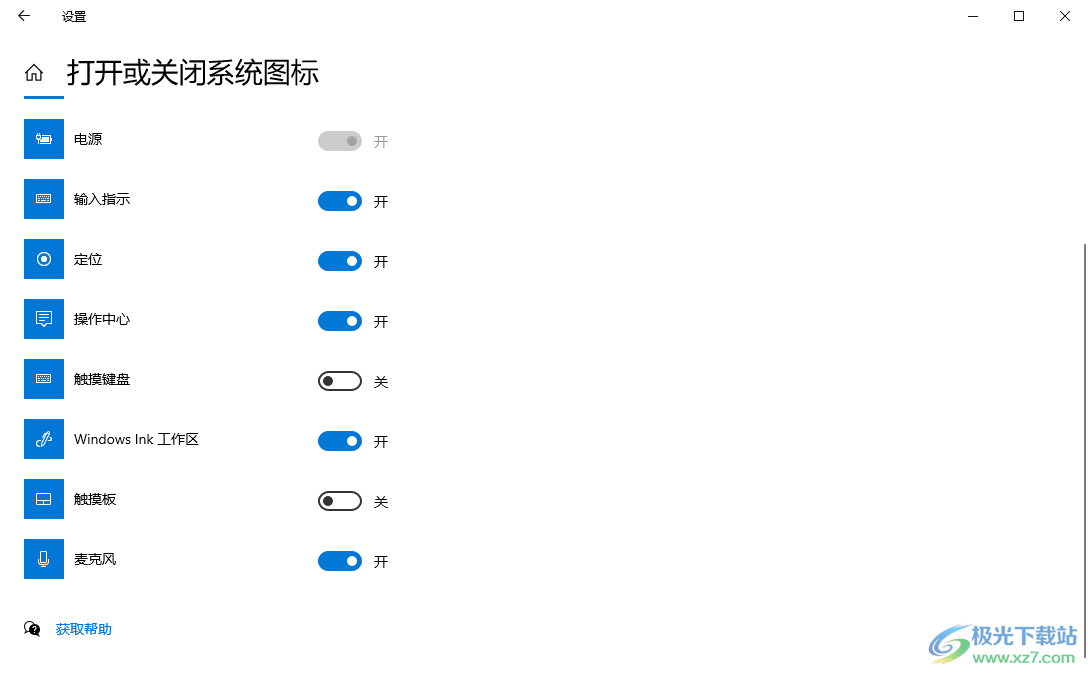
方法步驟
1.首先,直接將鼠標進行右鍵點擊電腦桌面,即可彈出一個菜單選項,選擇【個性化】選項進入。
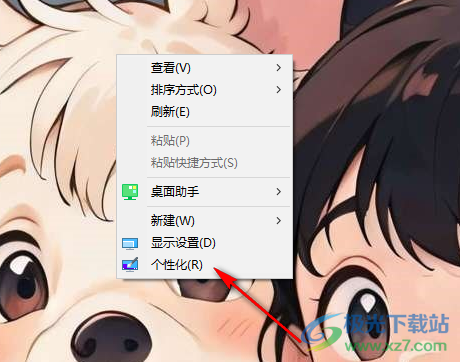
2.進入之后,在左側的導航欄列表中,選擇【任務欄】這個選項進行點擊。
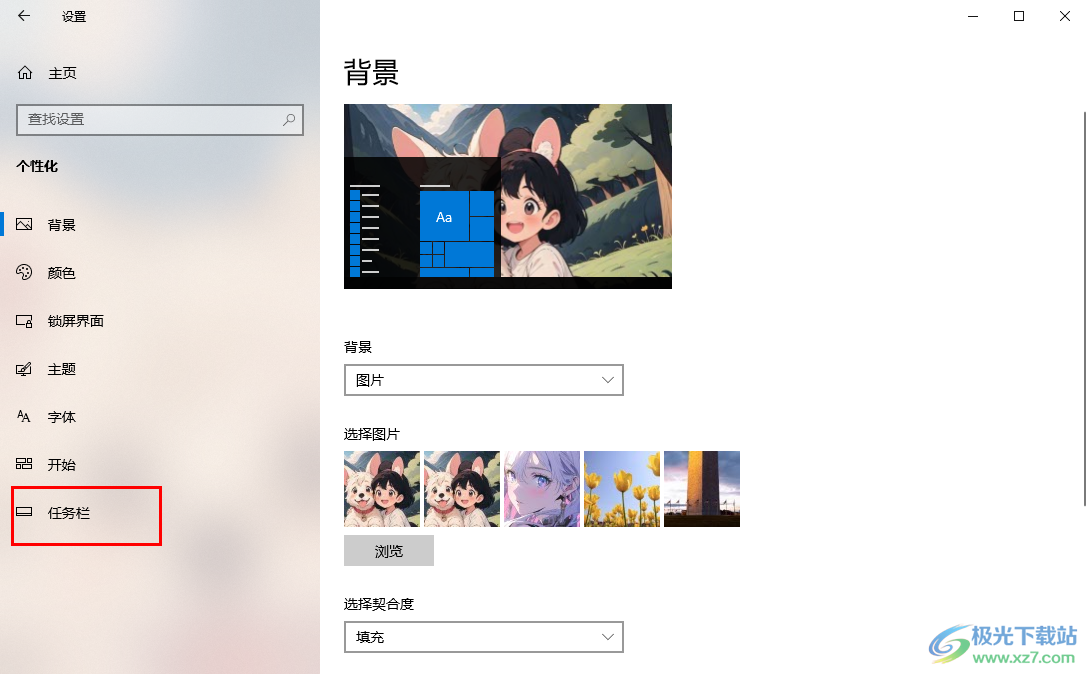
3.隨后,用鼠標在右側頁面進行滾動,直到找到其中的【打開或關閉系統圖標】選項,如圖所示。
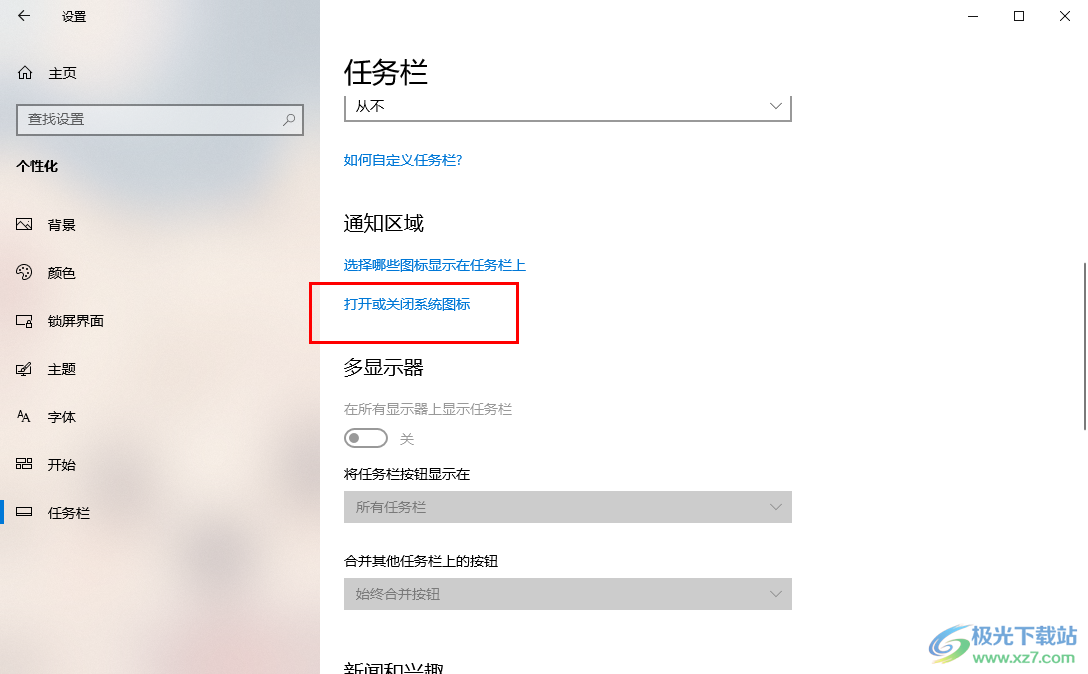
4.隨后在打開的頁面上,就可以找到【Windows ink工作區】功能了,當前該是沒有啟用的,我們需要將該功能選項后面的開關按鈕點擊一下即可啟用。
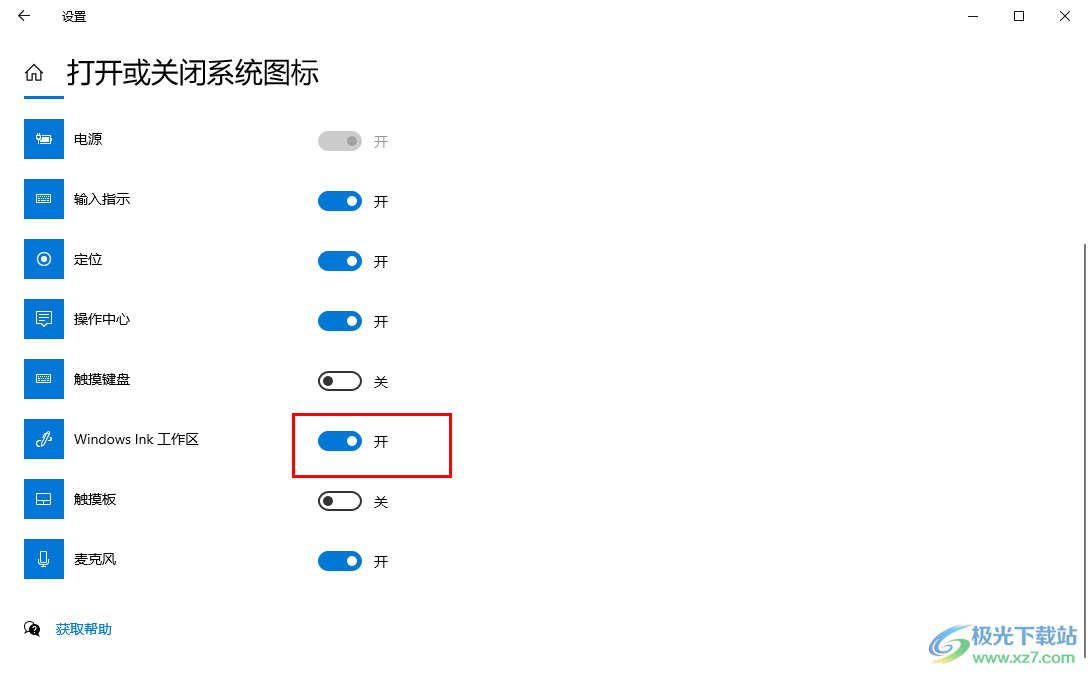
5.這時你可以在桌面右下角的任務欄中查看到已經啟用的Windows ink工作區的圖標,你可以點擊該圖標進行操作,如圖所示。
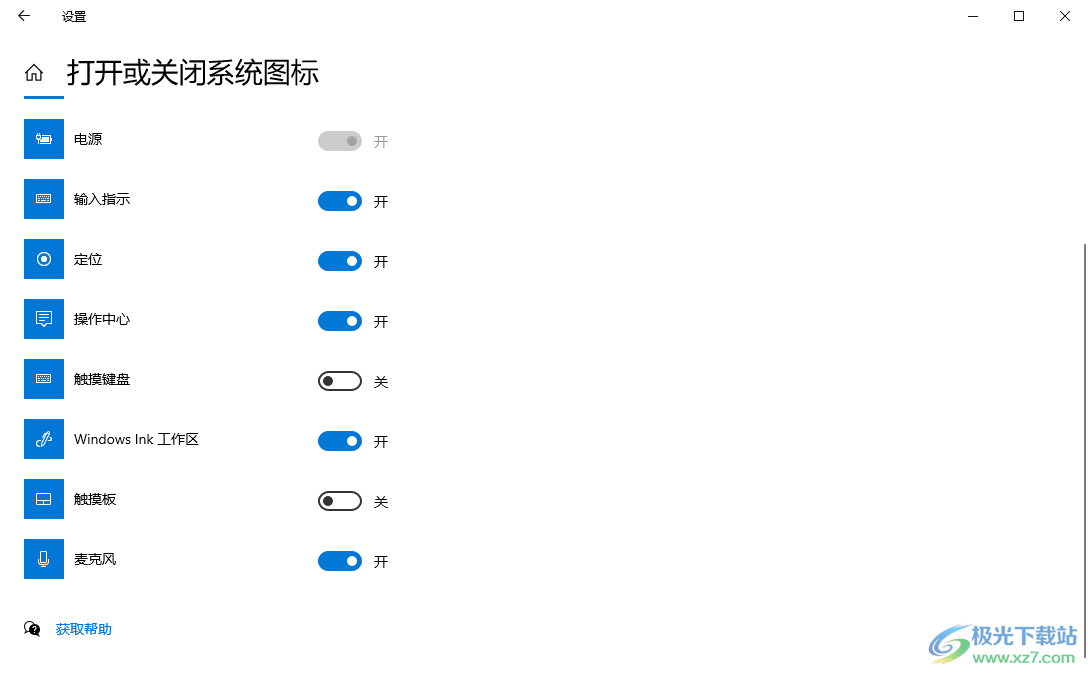
以上就是關于如何使用Win10打開或者關閉Windows ink工作區的具體操作方法,想要將某些系統工具進行啟用的話,可以進入到打開或關閉系統圖標的窗口中根據自己的需求來啟用某些系統圖標就好了,感興趣的話可以操作試試。

大小:4.00 GB版本:64位單語言版環境:Win10
- 進入下載
相關推薦
相關下載
熱門閱覽
- 1百度網盤分享密碼暴力破解方法,怎么破解百度網盤加密鏈接
- 2keyshot6破解安裝步驟-keyshot6破解安裝教程
- 3apktool手機版使用教程-apktool使用方法
- 4mac版steam怎么設置中文 steam mac版設置中文教程
- 5抖音推薦怎么設置頁面?抖音推薦界面重新設置教程
- 6電腦怎么開啟VT 如何開啟VT的詳細教程!
- 7掌上英雄聯盟怎么注銷賬號?掌上英雄聯盟怎么退出登錄
- 8rar文件怎么打開?如何打開rar格式文件
- 9掌上wegame怎么查別人戰績?掌上wegame怎么看別人英雄聯盟戰績
- 10qq郵箱格式怎么寫?qq郵箱格式是什么樣的以及注冊英文郵箱的方法
- 11怎么安裝會聲會影x7?會聲會影x7安裝教程
- 12Word文檔中輕松實現兩行對齊?word文檔兩行文字怎么對齊?
網友評論